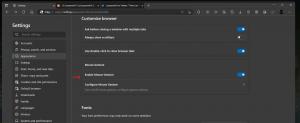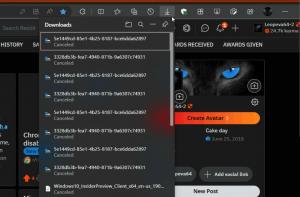Anclar la carpeta de correo electrónico al menú Inicio en Windows 10
Windows 10 incluye una nueva aplicación de correo que es simplista y le permite enviar y recibir correo electrónico desde varias cuentas. Permite anclar carpetas individuales de cuentas que tiene en la aplicación Correo en el menú Inicio, para que pueda acceder a ellas directamente con un solo clic.

Windows 10 viene con una aplicación universal, "Mail". La aplicación está destinada a proporcionar una funcionalidad básica de correo electrónico a los usuarios de Windows 10. Admite múltiples cuentas, viene con configuraciones preestablecidas para agregar rápidamente cuentas de correo de servicios populares e incluye toda la funcionalidad esencial para leer, enviar y recibir correos electrónicos.
Anuncio publicitario
Consejo: una de las características de la aplicación Correo en Windows 10 es la capacidad de personalizar la imagen de fondo de la aplicación. Vea el siguiente artículo:
Cambiar el fondo de la aplicación de correo a un color personalizado en Windows 10
Para acceder a sus carpetas de correo electrónico más rápido, puede anclarlas al menú Inicio. Esto creará un loseta para la carpeta seleccionada. Mostrará los últimos mensajes de la carpeta Bandeja de entrada de la cuenta anclada.
Para anclar una carpeta de correo electrónico al menú Inicio en Windows 10, Haz lo siguiente.
- Abra la aplicación Correo. Puede encontrarlo en el menú Inicio. Sugerencia: Ahorre tiempo y utilice el navegación alfabética para acceder rápidamente a la aplicación Correo.
- En la aplicación Correo, haga clic con el botón derecho en la carpeta deseada en el lado izquierdo.
- Alternativamente, haga clic en el Más elemento para ver todas las carpetas disponibles para su cuenta de correo. Haga clic derecho en la carpeta que desea anclar en la lista de carpetas.

- Seleccione Alfiler para comenzar desde el menú contextual.

- Confirma la operación.

- Repite estos pasos para cada carpeta que quieras anclar.
De forma predeterminada, el mosaico se creará de tamaño mediano.

Haga clic derecho sobre él para cambiar su tamaño a Grande o Pequeño. Además, puede desactivar la opción Live Tile si no está contento de ver los mensajes recientes de su cuenta de correo electrónico en el menú Inicio.

Finalmente, puede desanclar la carpeta de correo electrónico anclada en cualquier momento haciendo clic con el botón derecho en la hora en el menú Inicio y seleccionando el comando del menú contextual "Desanclar desde Inicio".
Eso es todo.
Artículos relacionados.
- Cambiar la densidad de espaciado en la aplicación de correo de Windows 10
- Deshabilitar el siguiente elemento de apertura automática en Windows 10 Mail
- Deshabilitar Marcar como leído en Windows 10 Mail
- Cómo deshabilitar la agrupación de mensajes en Windows 10 Mail